雨林木风Win7系统ESD镜像转ISO镜像的方法
更新时间:2017-05-07 11:37:42 来源:雨林木风官网 游览量: 197 次
雨林木风Win7系统ESD镜像如何转ISO镜像呢?这是最近网友向小编咨询的问题。小编料想可能有很多朋友都想知道这个问题的答案,所以,我们今天就一起来了解一下雨林木风Win7系统ESD镜像转ISO镜像的方法吧!不知道的小伙伴可不要错过哦!
Win7系统ESD镜像转ISO镜像的方法:
1、如下图所示,当前在我的电脑上有一个ESD镜像文件。
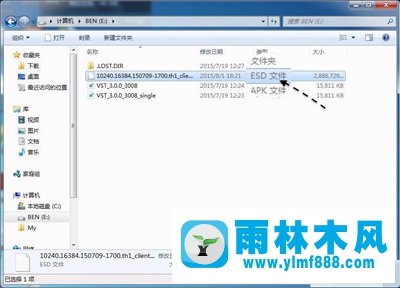
ESD镜像文件
2、接下来我们首先从网上下载可以转换ESD为ISO镜像的工具软件,名为DISM++。
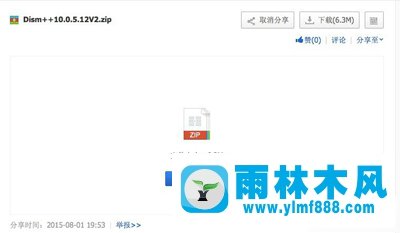
工具软件
3、下载好以后,可以解压得到工具软件,它分为32位和64位系统下的工具,请对应自己的系统,执行相应的Dism++工具。

工具软件
4、这里以Windows7系统为例,可以在计算机属性中看到当前系统的位数。

位数
5、第一次运行时,会提示我们选择新手模式还是专家模式,建议都选择新手模式。

新手模式
6、如图所示,在Dism++的文件菜单里,有一个“格式转换”选项,请点击继续。

格式转换
7、接着请在格式转换中选择ESD--》iSO这一选项,即把ESD文件转换成ISO镜像。

iSO
8、随后请选择要转换的ESD文件所在的路径,如图所示

ESD文件
9、如下图所示,在这里选择电脑上的ESD文件继续。

ESD文件
10、都选择好以后,请点击“完成”按钮继续,如图所示

11、接下来请根据提示点击“完成”按钮继续,如图所示

关于雨林木风Win7系统ESD镜像转ISO镜像的方法的解决方法就跟大家介绍到这边了,遇到这样问题的用户们可以参照上面的方法步骤来解决吧。好了,如果大家还想了解更多的资讯,那就赶紧点击雨林木风吧。
本文来自雨林木风 www.ylmf888.com 如需转载请注明!
- Win10系统下字体出现乱码的解决办法?...03-18
- Win10系统下连接steam失败的解决办法?...03-18
- Win10专业版系统下向特定用户共享文件的解决步骤?...03-18
- 如何打开Win7梦幻桌面动态效果?...03-18
- Win7旗舰版系统桌面文件名变蓝色了的解决办法...03-18
- 关闭雨林木风XP系统135端口的解决办法?...03-18
- Xp系统下序列号怎么更换的解决办法?...03-18
- win7电脑个性化开机声音如何自定义?...03-03
- 雨林木风win7系统注册表常用设置有哪些?...03-03
- 雨林木风win10系统CPU使用率过高怎么办?...11-26
-
 雨林木风 GHOST Win10 2004 64位 精简... 2021-07-01
雨林木风 GHOST Win10 2004 64位 精简... 2021-07-01
-
 雨林木风 GHOST Win10 2004 64位 周年... 2021-06-02
雨林木风 GHOST Win10 2004 64位 周年... 2021-06-02
-
 雨林木风 GHOST Win10 64位专业版... 2021-05-07
雨林木风 GHOST Win10 64位专业版... 2021-05-07
-
 雨林木风 GHOST Win10 1909 64位 官方... 2021-04-06
雨林木风 GHOST Win10 1909 64位 官方... 2021-04-06
-
 雨林木风Ghost Win10 2004(专业版)... 2021-02-28
雨林木风Ghost Win10 2004(专业版)... 2021-02-28
-
 雨林木风 GHOST Win10 2004 64位 精简... 2020-12-21
雨林木风 GHOST Win10 2004 64位 精简... 2020-12-21
-
 雨林木风 GHOST Win10 64位 快速装机... 2020-11-27
雨林木风 GHOST Win10 64位 快速装机... 2020-11-27
-
 雨林木风 GHOST Win10 64位 官方纯净... 2020-10-28
雨林木风 GHOST Win10 64位 官方纯净... 2020-10-28

